Analyse
Microsoft eCDN bietet präzise Analysen, mit denen Administratoren Leistungsanalysen und Netzwerkproblembehandlungen für Liveereignisse durchführen können. Die Analysetools bestehen aus zwei Dashboards: eines mit einer allgemeinen Übersicht über den Dienstvorgang und eines für einen detaillierten Drilldown der Daten.
Für Drilldowns Dashboard Dokumentation klicken Sie hier.
Übersichtsdashboard
Die Übersicht Dashboard ist so konzipiert, dass sie eine schnelle Übersicht über die eCDN-Leistung und die allgemeine Benutzererfahrung bietet.
In der linken Spalte werden die wichtigsten Metriken angezeigt, die nachverfolgt werden sollen:
Eindeutige Viewer: Gleichzeitig verbundene Geräte im Laufe der Zeit.
Netzwerkdurchsatz : Vom Livevideostream verwendete Gesamtbandbreite, die als Summe der HTTP- und P2P-Bandbreite angezeigt wird. Dieses Diagramm enthält den P2P%-Wert in Grün, berechnet als P2P-Bandbreite/Gesamtbandbreite.
Wiedergabe- und Rebufferzeit : Die Gesamtzeit der Wiedergabe des Videos (grün) und die Gesamtzeit der Videowiedergabe (rot). Dies ist jedes Mal der Fall, wenn das Video wiedergegeben werden soll, aber nicht, z. B. wenn Puffermangel (Netzwerkverlangsamung) auftritt und das Video einfriert. Im Allgemeinen wird eine Rückvergütungsrate unter 1 % als gut angesehen, zwischen 1 und 3 % ist akzeptabel, und über 3 % ist beunruhigend und lohnt sich, weitere Untersuchungen mithilfe der Drilldowns Dashboard. Das Rebuffer-Verhältnis (blau) wird berechnet als der Prozentsatz der Zeit, in der Endbenutzer ein Video von der Gesamtzeit, die sie für das Ansehen eines Videos aufgewendet haben, zurückgesendet haben: Gesamtzeit wiederzuerlangen/(gesamt-time-rebuffered + total-time-played).
In der mittleren Spalte werden Ereignis- und Gruppenmetriken angezeigt:
Letzte Ereignisse : Eine Liste der neuesten Videostreams.
Gruppen : Gesamtanzahl der Zuschauer und Wiedergeburtsquote für die größten 100 Gruppen.
In der rechten Spalte werden allgemeine Statistiken angezeigt:
P2P insgesamt : Die P2P-Effizienz wird berechnet, indem die Anzahl der über P2P übertragenen Bytes durch die gesamt übertragenen Bytes dividiert wird. Je höher der Prozentsatz, desto besser ist die Leistung des eCDN.
Rebuffering : Global rebuffering % for the selected time range, berechnet als total-time-rebuffered/(total-time-rebuffered + total-time-played). Je niedriger % desto besser.
Sitzungslänge : Die durchschnittliche Zeit, die ein Endbenutzer für das Ansehen eines Videos aufgewendet hat. Berechnung: (wiedergabegesamte Gesamtzeit + Gesamtzeit neu berechnet)/Wiedergabesitzungen insgesamt. Es ist möglich, dass der ausgewählte Zeitbereich einige Wiedergabesitzungen verpasst, was dazu führt, dass diese Metrik in diesem Zeitbereich irreführend ist.
Gesamtanzeigen : Die Gesamtanzahl der eindeutigen Geräte, die für den ausgewählten Zeitbereich verbunden sind.
Durchschnittliche Bitrate : Die durchschnittliche Anzahl von Bits pro Sekunde, die vom Player für alle Endbenutzer geladen werden. Berechnung: total-size-loaded-by-the-player/total-duration-loaded-by-the-player.
Endbenutzeranwendung : Die sechs wichtigsten Anwendungen mit den meisten verbundenen Endbenutzern, z. B. Teams Desktop, Edge und Chrome.
Geografischer Standort der top 10.000 Benutzer, wie auf einer Weltkarte angezeigt. Die Standorte werden basierend auf der öffentlichen IP-Adresse des Benutzers geschätzt. Diese Methode ist ungenau, wenn Benutzer eine Verbindung über VPNs, Rechenzentren oder einen Tunnel herstellen, der die Ip-Adresse des Endbenutzers verschleiert.
Zeitbereichsauswahl
Die Zeitauswahl in der oberen rechten Ecke kann verwendet werden, um sich auf bestimmte Zeitfenster zu konzentrieren oder in einen Echtzeitmodus zu wechseln, in dem die Dashboard aktualisiert wird. Dies ist bei der Überwachung von Liveereignissen nützlich.
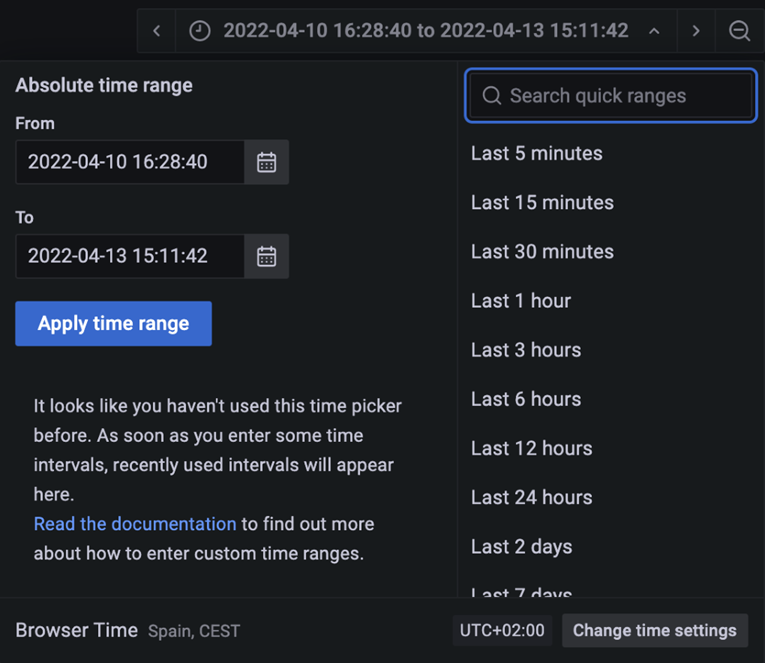
Sie können auch einen Zeitbereich auswählen, indem Sie mit der Maus in einem der Diagramme klicken und ziehen, wodurch alle Grafiken aktualisiert werden, um den ausgewählten Zeitraum widerzuspiegeln. Zurück in Ihrem Browser, um die Auswahl rückgängig zu machen.
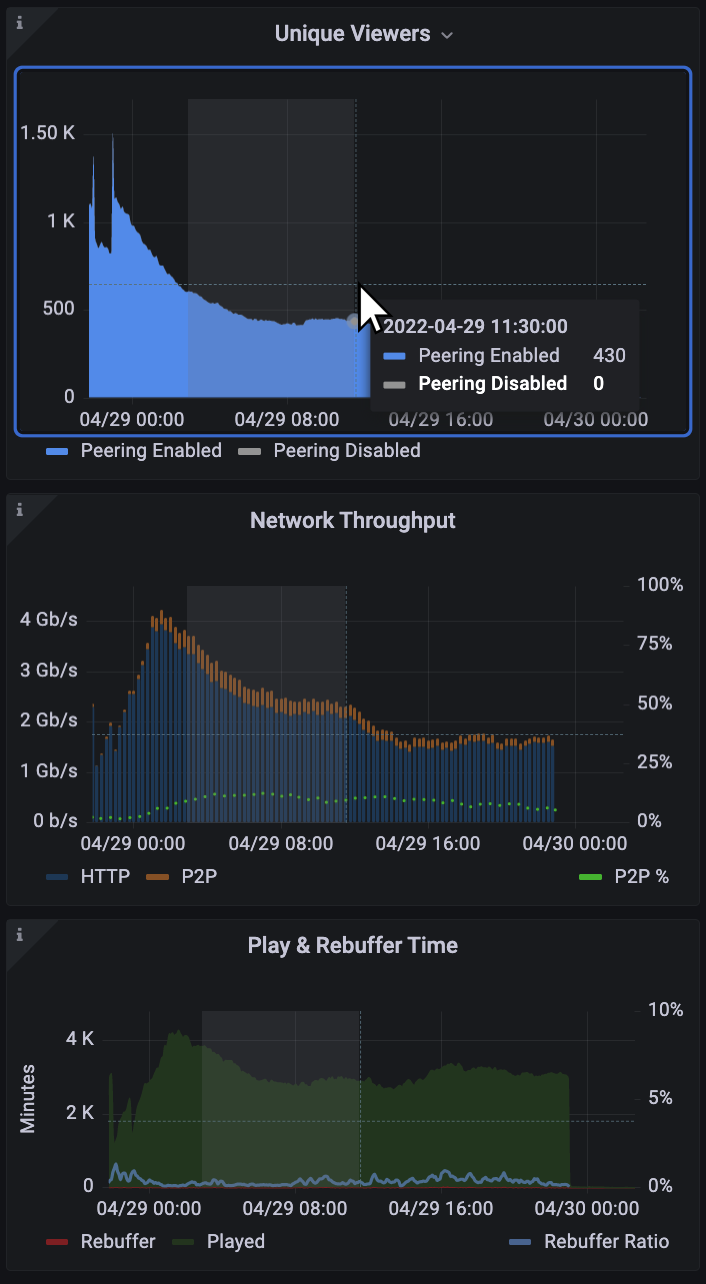
Exportieren von Daten
Die in jeder Visualisierung verwendeten Daten können als CSV exportiert werden. Klicken Sie auf der Seite Analyse auf die Menüschaltfläche mit drei Punkten oben rechts in der Visualisierung, und klicken Sie dann auf Daten untersuchen>, um Exportoptionen anzuzeigen.
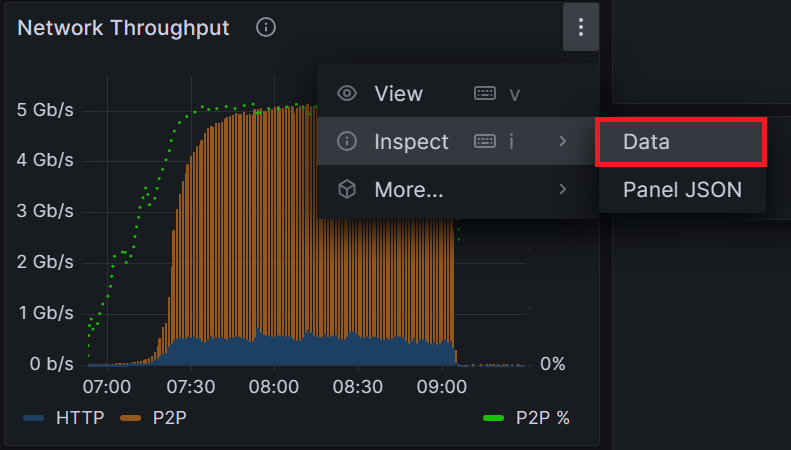
Optional können Sie auf Datenoptionen klicken, um Formatierungsoptionen anzuzeigen, bevor Sie auf CSV herunterladen klicken.
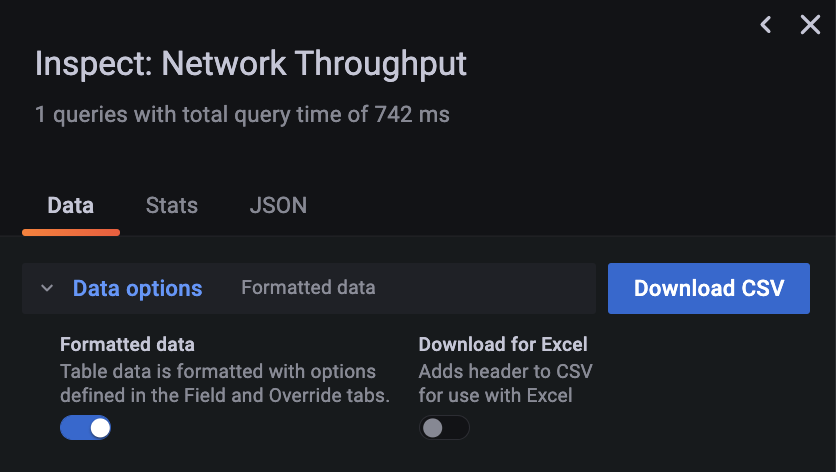
Korrelieren von Ereignissen mit Ereignis-IDs
Liveereignisse werden in den Analysedashboards von Microsoft eCDN nach Ereignis-ID und nicht nach Namen aufgeführt. Eine Ereignis-ID besteht aus den folgenden Komponenten.
- Ein Präfix, das den Typ des Ereignisses angibt
- ein Doppelpunkt (:)
- und die Besprechungs-ID des Ereignisses
Beispiel: TLE:1234Njg5MGMtNzA1MC00ZmJhLWI4YTEtN2RiMTFjOWQ51234
Dies kann eine Hürde für die Suche nach bestimmten Ereignissen darstellen. Hier erfahren Sie, wie Sie ein Ereignis mit seiner Besprechungs-ID korrelieren, indem Sie den Link zum Beitreten oder Einladen verwenden, der wie im folgenden Beispiel aussieht.
https://teams.microsoft.com/l/meetup-join/19%3Ameeting_1234Njg5MGMtNzA1MC00ZmJhLWI4YTEtN2RiMTFjOWQ51234%40thread.v2/0?context={"Tid"%3A"123488bf-1234-1234-91ab-2d7cd0111234"%2C"Oid"%3A"123487cf4-1234-1234-b8ce-33df3c7eaa46"}
Einfach ausgedrückt ist die Besprechungs-ID die 48 alphanumerische Zeichenfolge, die in den Verknüpfungslink zwischen /meetup-join/19%3ameeting_ und %40thread.v2eingebettet ist.
Lassen Sie uns den Beispieljoinlink aufschlüsseln, um einen besseren Einblick zu erhalten.
https://teams.microsoft.com/l
/meetup-join/19%3Ameeting_
1234Njg5MGMtNzA1MC00ZmJhLWI4YTEtN2RiMTFjOWQ51234
%40thread.v2/0?
context={"Tid"%3A"123488bf-1234-1234-91ab-2d7cd0111234"%2C"Oid"%3A"123487cf4-1234-1234-b8ce-33df3c7eaa46"}
Nachdem Sie die URL in Teile unterteilt haben, können Sie sehen, dass die Besprechungs-ID für den Beispiellink zum Beitreten 1234Njg5MGMtNzA1MC00ZmJhLWI4YTEtN2RiMTFjOWQ51234 lautet.
Drilldowns Dashboard
Vertiefen Sie Ihre Analysedaten mit den drilldowns Dashboard, die jetzt verfügbar sind! Weitere Informationen finden Sie hier.

